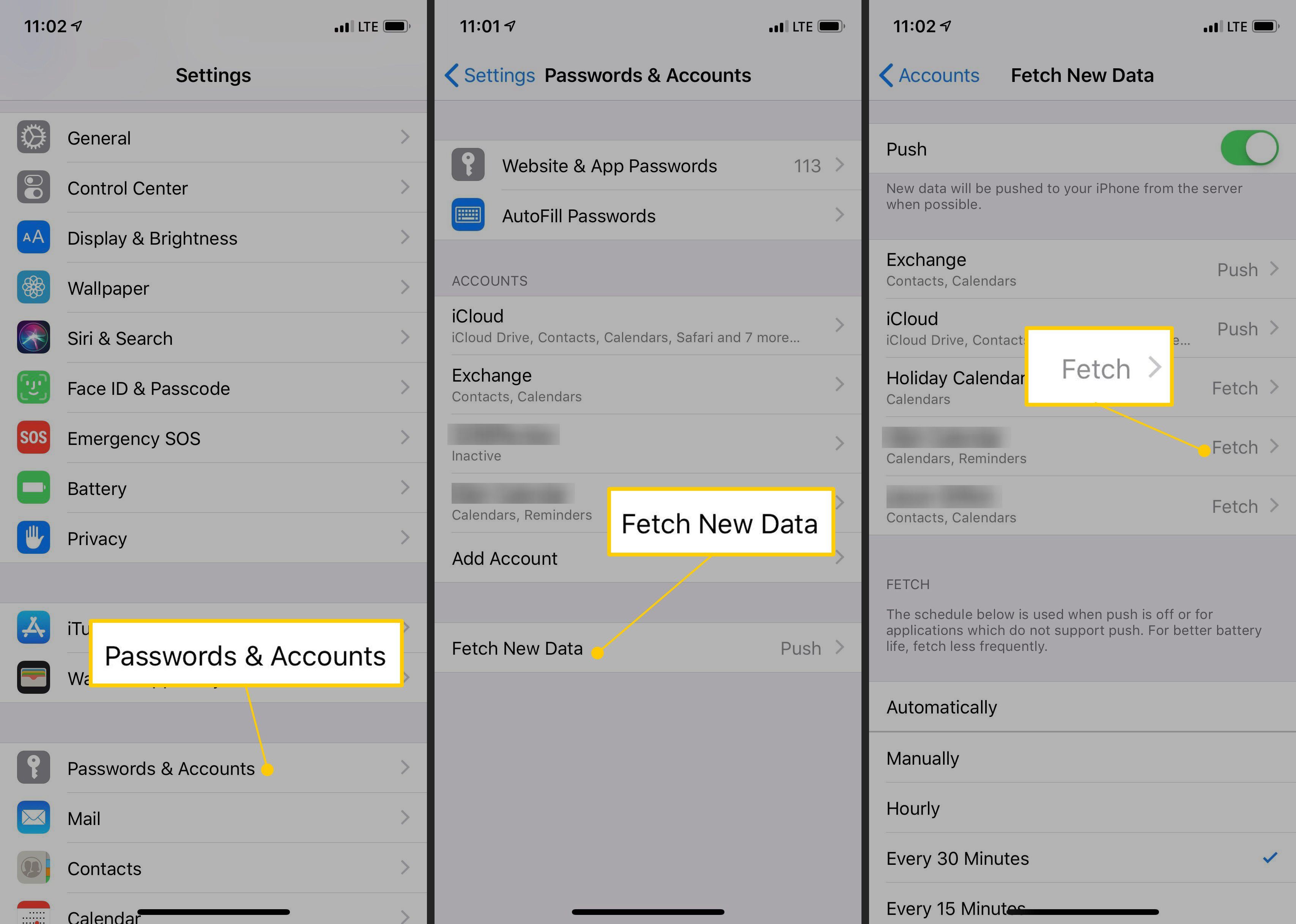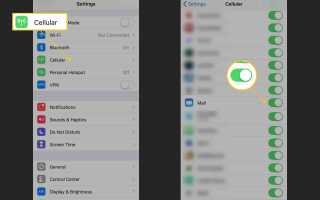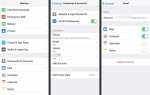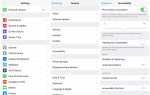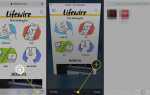Содержание
Приложение iOS Mail часто проверяет наличие новой электронной почты. По умолчанию приложение проверяет почту в фоновом режиме, поэтому вам не нужно открывать приложение, чтобы увидеть, есть ли у вас новые сообщения. Тем не менее, поскольку этот частый опрос почтовых ящиков использует ежемесячное выделение сотовых данных, в iOS включена опция, которая запрещает Mail проверять сообщения, когда ваше устройство подключено к вашему тарифному плану беспроводной передачи данных.
Инструкции в этой статье относятся к iOS 12.
Изменить частоту опроса почты iOS
Настройте приложение Почта iOS, чтобы оно не проверяло почту автоматически. Затем используйте приложение только тогда, когда вам это нужно и когда вы подключены к сотовому тарифу или Wi-Fi.
Кроме того, iOS Mail может быть настроен так, чтобы не использовать сотовые данные. Затем он проверяет наличие новых сообщений и загружает сообщения при использовании Wi-Fi. В этом режиме автономное чтение и запись возможны в любое время, но сообщения синхронизируются, когда устройство подключено к Wi-Fi.
Остановить почту iOS от использования сотовых данных
Чтобы отключить использование данных сотовой связи для Почты iOS, откройте настройки приложение и выберите Сотовый. Затем выключите почта Переключить переключатель.
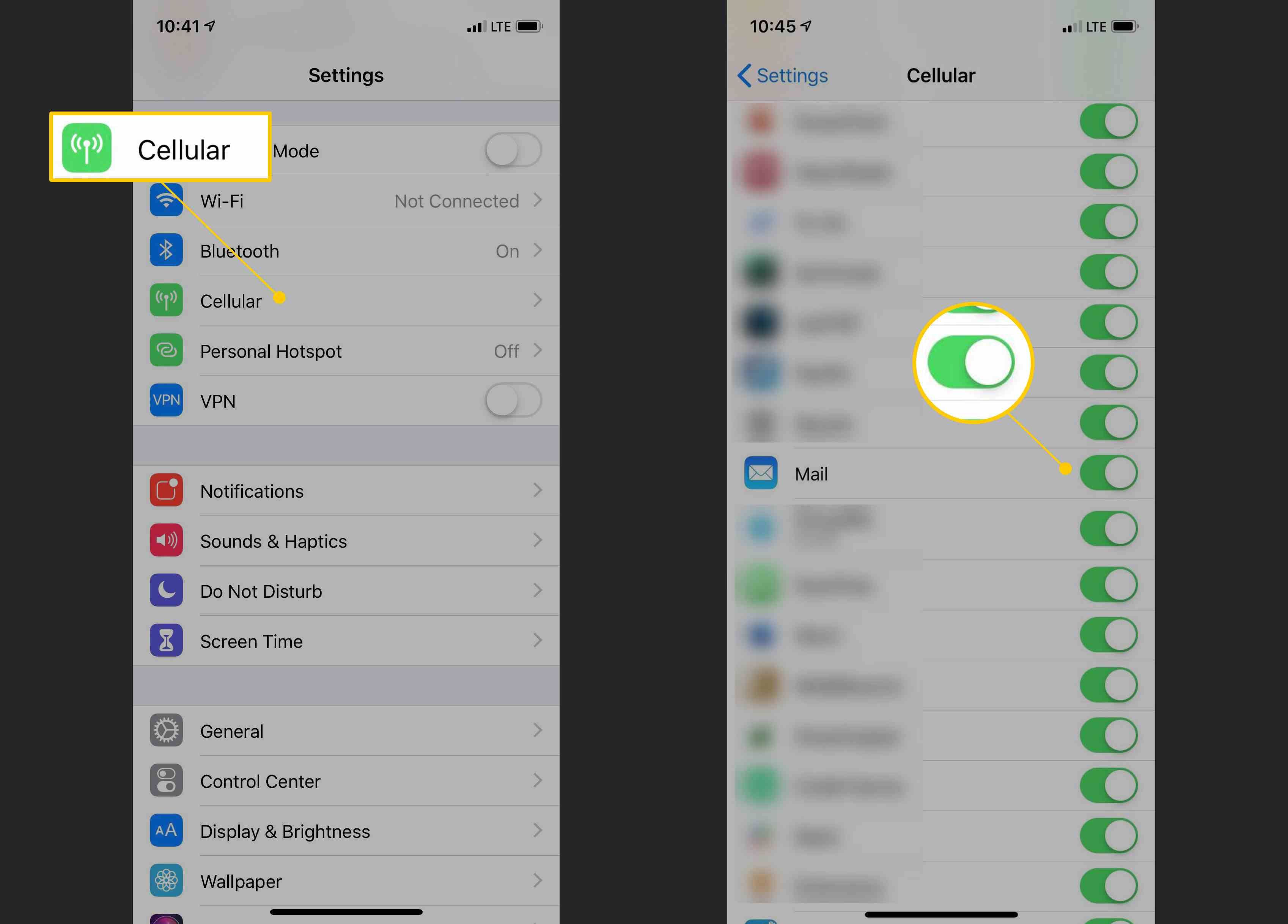
Вы по-прежнему можете читать почту уже на телефоне и составлять сообщения, которые будут доставлены, как только вы подключитесь к сети Wi-Fi.
Чтобы временно приостановить использование почты iOS и всех других приложений с использованием данных сотовой связи, переведите телефон в режим «В самолете».
Запретить почте iOS проверять почту в фоновом режиме
Чтобы запретить Почте проверять наличие новой электронной почты в фоновом режиме, отключите принудительную отправку электронной почты для всех учетных записей и отключите автоматическую проверку новой почты для учетных записей, настроенных для этого по расписанию. Это также отключает отправку событий календаря и изменения контактов, например.
Чтобы настроить Почту iOS, чтобы она не проверяла наличие новых сообщений в фоновом режиме или не получала сообщения автоматически (через push-почту) с сервера по мере их поступления:
Открыть настройки приложение.
Перейти к Пароли учетные записи категория.
Нажмите Получить новые данные.
запрещать От себя а затем настроить получать для каждого аккаунта.

Когда установлен режим push, iOS постоянно проверяет сервер на наличие новой информации, а затем доставляет эту информацию на устройство iOS почти в реальном времени. Если выбран режим выборки, iOS проверяет одним из пяти способов — автоматически (т.е. iOS рассчитывает идеальное расписание на основе использования вашего устройства), вручную (только при открытии приложения), ежечасно, каждые 30 минут или каждые 15 минут.
Ваше приложение iOS Mail будет обновляться только при открытии приложения.